Clock Tuner for Ryzen 2.0 - Ryzen optimieren
-
Malachai80 -
10. März 2021 um 09:56 -
1.826 Mal gelesen -
12 Antworten -
7 Minuten


Der Clock Tuner for Ryzen ist ein Tool, das die CPUs testet und so auf den jeweiligen individuell verbauten Chip einen idealen Spannungs-Takt sucht. Die Herzstücke sind das Diagnosetool, das durch verschiedene Takte und Spannungen optimale Werte ertestet und das Tunemodul, das diese dann auf Herz und Nieren prüft. Abschließend kann man diese Werte übernehmen und den Prozessor so entweder undervolten oder übertakten. Mittels Cinebench wird getestet, was der Unterschied in Leistung und Temperatur ist.
Bereits im Vorjahr habe ich mit der Version 1.6 viel getestet, jedoch mit mäßigem Erfolg. Die Version war nicht ganz so einfach zu bedienen. Der PC ist mir beim Testen der Settings immer wieder abgestürzt, was ein herantasten an die Werte kompliziert machte. Zumal diese verloren waren, wenn man nicht daneben gesessen ist (und das hat z.T. recht lange gedauert). Der Zuwachs war auch eher bescheiden, was aber daran gelegen haben könnte, dass ich irgendwelche Settings im BIOS nicht richtig gesetzt hatte. Kurzum, ich habe es wieder verworfen.
Rund um meinen Grafikkartenwechsel habe ich einige Benchmarks durchgeführt. Einerseits, um beim Verkauf der verbauten GTX 1080TI deren Leistungsfähigkeit zu zeigen (bzw. dass sie überhaupt geht ![]() ) und um die neu gekaufte RTX 3080 zu testen. Dabei ist mir aufgefallen, dass die aktuelle Konfiguration meines Ryzen 7 3800X schon sehr suboptimal war. Die Werte lagen deutlich unter dem Durchschnitt und auch unter alten Werten. Die Version 2.0 des Clock Tuners war bereits verfügbar, es wurde ein BIOS-Update für AMD Boards angekündigt (neue AGESA Version, wird für CTR empfohlen) und ich musste mein Netzteil tauschen, da bei hoher Last auf Prozessor und Grafikkarte das 10 Jahre alte 750 Watt Bronze-Netzteil überfordert war. Mit dem neuen BeQuiet Straight Power 11 1000 Watt im Gepäck harrte ich dem BIOS-Update für mein ASUS X470 MSI Gaming Pro.
) und um die neu gekaufte RTX 3080 zu testen. Dabei ist mir aufgefallen, dass die aktuelle Konfiguration meines Ryzen 7 3800X schon sehr suboptimal war. Die Werte lagen deutlich unter dem Durchschnitt und auch unter alten Werten. Die Version 2.0 des Clock Tuners war bereits verfügbar, es wurde ein BIOS-Update für AMD Boards angekündigt (neue AGESA Version, wird für CTR empfohlen) und ich musste mein Netzteil tauschen, da bei hoher Last auf Prozessor und Grafikkarte das 10 Jahre alte 750 Watt Bronze-Netzteil überfordert war. Mit dem neuen BeQuiet Straight Power 11 1000 Watt im Gepäck harrte ich dem BIOS-Update für mein ASUS X470 MSI Gaming Pro.
Nach dem Flashen des BIOS via M-Flash habe ich gleich die erforderlichen Settings vorgenommen, die alle gut zu finden waren. Welche das sind und was genau benötigt wird, hat Igor von "Igors Lab" in diesem Bericht super beschrieben:
Toll ist, dass nun das Tool selbst reicht. Cinebench ist in der benötigten Version enthalten und Ryzen Master wird nicht mehr benötigt. Das heißt ein Download statt drei zuvor.
Das Interface ist nun auch viel aufgehübschter. Der Darkmodus steht dem Tool gut und die Menüführung ist besser. Stark verbessert wurden die Profile, die man nun hinterlegen kann und der Phoenix Modus ist auch sehr gut - die letzten Werte werden nun mitgespeichert und sind im Falle eines Crashs verfügbar, inklusive einer Empfehlung welcher letzte stabile Wert gewählt werden sollten.
Neu ist auch, dass die Profile zwar ganz normal als eben solche verwendet werden können, alternativ aber auch automatisch je nach Last zwischen den Profilen mittels "CTR Hybrid OC" umgeschaltet werden kann.
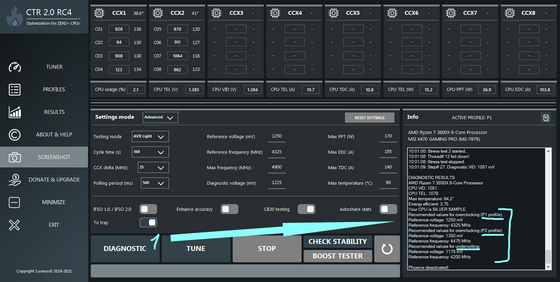
Mittels Klick auf die Funktion "Diagnostic" werden ideale Takt-Spannungs-Kombinationen für Übertaktungsprofile bzw. Undervolting ermittelt.
Prinzipiell kann man beide Profile nutzen.
- P1 ist das Profil für die Übertaktung aller Kerne unter Volllast (z.B. Mining, Folding@Home, Prime95)
- P2 ist das Profil für eine aggressivere Übertaktung, wenn nicht die ganze CPU genutzt wird (z.B. Gaming)
- Undervolting ist für alle, die Temperatur (und damit Lautstärke) und Stromverbrauch bei möglichst wenig Leistungsverlust senken wollen.
Diese Werte tippt man dann bei den Settings ein (Mode sollte auf "Advanced" stehen).
Als nächsten Schritt übernimmt man die Reference Voltage (mV) und die Reference Frequency (MHz) aus der Diagnose (Screenshot machen, falls es zu einem Absturz kommen sollte, links findet ihr eine Screenshot-Funktion). Stellt "To Tray" an, damit kann das Tool im Hintergrund laufen (findet ihr rechts unten neben der Windows-Uhr bei den Symbolen) und der Phoenix Modus läuft mit.
Dann auf "Tune" klicken und durchlaufen lassen.
Nach dem (erfolgreichen) Durchlauf wechselt ihr auf "Profiles" (Navigation links) und speichert das Profil indem ihr 2x(!) auf "Save P1 Profile" klickt. Die Werte werden dabei automatisch übernommen, ihr müsst nichts eintippen! Anschließend aktiviert ihr das Profil mit dem Button darüber. Ist es bereits aktiviert, steht "deactivate" am Button so wie im Screenshot.
Ist das geschehen, wiederholt man das ganze mit den Werten für das 2. Profil. Wie ihr sehen könnt, sind bei mir die Werte beim P2 für die beiden CCX des Ryzen unterschiedlich. Der CCX ist der Leistungsfähigere und wird bevorzugt herangezogen (Dazu muss CPPC im BIOS enabled sein). Ebenso sieht man die "CPU Usage", bei der die Profile aktiv sind. Das bedeutet, bei 18 % gesamt CPU-Auslastung bekommt man mehr Takt auf die verwendeten Kerne, bei 82 % Auslastung wird in den sichereren All-Core-Overclock gewechselt.
Ganz unten kann man auch einstellen, dass diese Werte automatisch beim Start des OS geladen werden.
Beim Undervolting geht man analog vor, nur, dass die Werte lediglich als P1 oder P2 gespeichert werden, das andere Profil bleibt inaktiv.
Nach erfolgreichem Tuning stellt der Ryzen Clock Tuner die Performance gegenüber dem Basiswert mit einem Cinebench20-Lauf (integriert im Programm) fest. Hier die Werte:
Man sieht, dass beim Übertakten mittels P1/P2 Hybrid OC der Leistungszuwachs deutlicher ist, aber beim Undervolten dennoch besser als der Ausgangswert - und das bei fast 200mV weniger Spannung.
Mit diesen Settings habe ich die Varianten in 3DMark verglichen: Undervolting P1 (ab 82 % Auslastung wird undervolted) vs Undervolting P2 (ab 19 % Auslastung wird undervolted) vs P1/P2 Hybrid OC. Zur Anwendung kamen Time Spy Extreme und Fire Strike Extreme, da diese meiner Hardware gut entsprechen.
Was dabei auffällt, sind vor allem folgende Punkte:
- Setzt man das Undervolting tiefer an, gibt es höhere Punkte. Sprich greift es ab 19 % sind die Werte, sowohl gesamt als auch im CPU/Physics-Score, als bei 82 % Schwellenwert. Ich bin mir nicht ganz sicher, woran das liegt. Ich vermute, dass so die Taktraten zwar niedriger bleiben aber auch konstanter. Der Gesamtwert schwankt um 2 %, der CPU-Wert bis zu 8 % (Physics Score). Je nach Spiel/Applikation kann die p1/p2 Übertaktung also Sinn ergeben.
- Da der Grafikkartentakt ebenfalls über die Punkte ansteigt, sieht es aus, als würde der 3800X die RTX 3080 limitieren, es könnte aber auch vom nächsten Punkt kommen.
- Die Grafikkartentemperatur sinkt, je mehr die CPU ausgelastet ist. Im ersten Moment ergibt das überhaupt keinen Sinn, ist aber nicht unlogisch, da meine Lüfterkurve der All-in-One-Wasserkühlung der CPU in Abhängigkeit der CPU Temperatur geregelt wird. Ich habe ein Lian Li 215 Case, die 2x 200mm Front Lüfter und der 120mm Outtake auf der Rückseite laufen konstant. Die restlichen Lüfter hängen an der CPU Kurve: Dabei blasen 2x120mm Thermaltake Ring nach oben Luft hinaus und ein dritter Lüfter von unten Luft auf die GPU. Ist die CPU nun kühler, sinkt die Drehzahl und das merkt die Grafikkarte.
Ein Bild verdeutlicht die Problematik:
Gefühlt würde es Sinn ergeben, den unteren Lüfter mit fixer Drehzahl laufen zu lassen, wozu ich aber einen anderen Lüfter brauche, da dieser nur über einen proprietären 5-PIN-Stecker am Thermaltake Controller hängt.
Mein persönliches Fazit:
Die Bedienung war unproblematisch und ich optimiere gerne den PC. Ich werde den Sweet Spot wählen, in meinem Fall die Undervolting-Variante mit 19 % Schwellenwert. Ich habe wenige explizit CPU-lastige Spiele, die ich aktiv spiele und rendere nur ab und zu ein Video, wo ich die extra Performance brauche. Die Scores sind dennoch besser, was ich vor der Übertaktung hatte (siehe Cinebench, bzw. ältere 3DMark Benchmark-Runs) und der Ryzen 7 3800X idlet zum ersten Mal, seit ich ihn habe konstant < 40°.
Mehr Performance bei geringerem Verbrauch und niedrigeren Temperaturen nehme ich gerne mit. ![]()
Wenn jemand Lust bekommen hat, selbst Hand an die Werte zu legen, stehe ich gerne für Infos und Erfahrungsaustausch zur Verfügung.


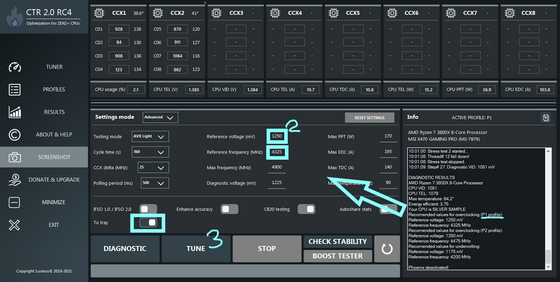
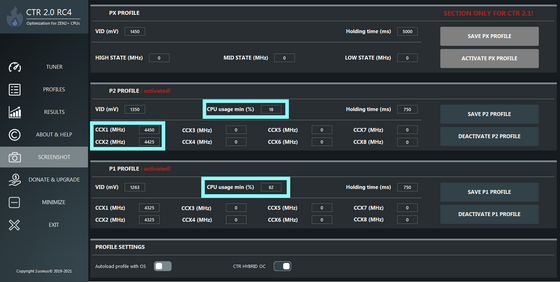
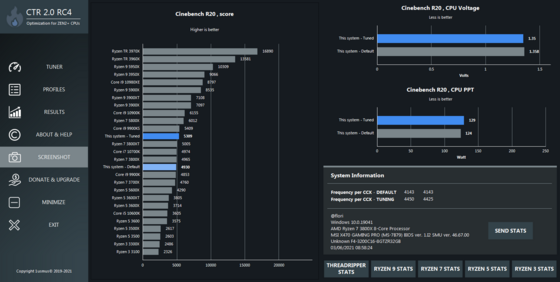
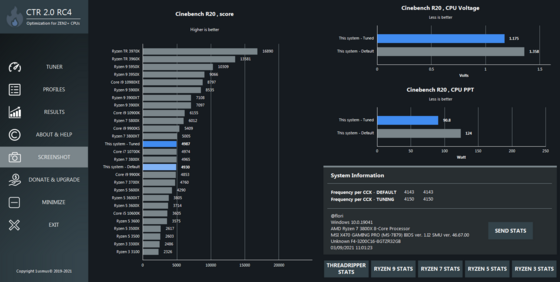
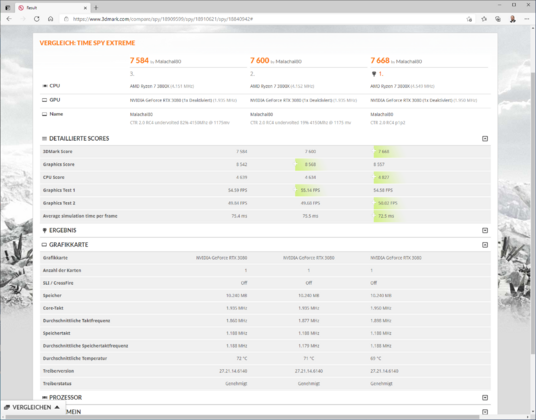
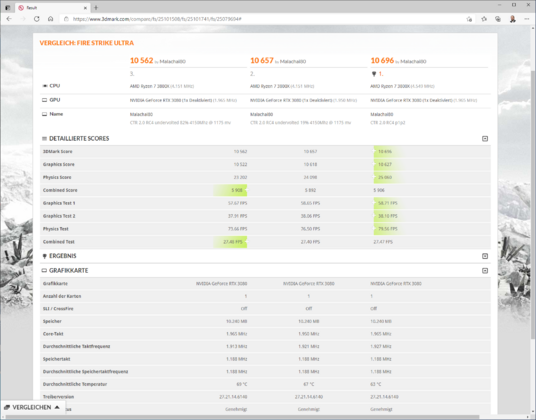

Antworten 12